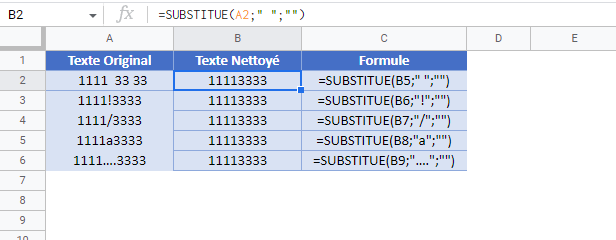Formule – Supprimer les Caractères Indésirables – Excel
Télécharger le Classeur Exemple
Ce tutoriel montre comment supprimer un ou plusieurs caractères indésirables d’une cellule dans Excel.
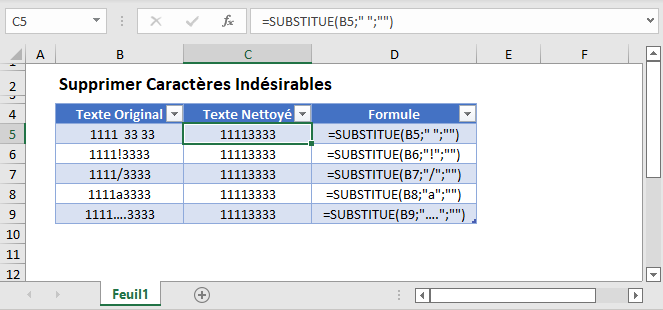
Suppression des Caractères Indésirables
Si vous souhaitez supprimer les caractères indésirables d’une cellule, utilisez la fonction SUBSTITUE pour remplacer les caractères indésirables par du texte vide (« »). Ici, nous allons supprimer tous les espaces d’une cellule :
=SUBSTITUE(B3; " "; "")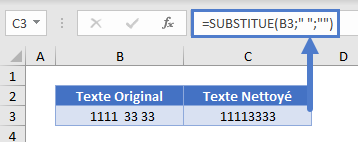
Dans cet exemple, nous allons remplacer un point d’exclamation (!):
=SUBSTITUTE(B3, " !","")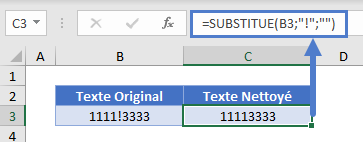
Fonctions SUBSTITUE Imbriquées
Avec la fonction SUBSTITUE, comme le montrent les exemples ci-dessus, il n’est possible de supprimer qu’une chaîne de texte (ou un caractère) à la fois. Mais vous pouvez supprimer plusieurs caractères indésirables à la fois en imbriquant les fonctions SUBSTITUE.
=SUBSTITUE(SUBSTITUE(B3;"#";"-");"--";"-")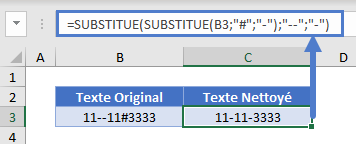
Cet exemple supprime tous les signes dièses « # » ou les doubles tirets « — » et les remplace par un simple tiret « -« .
Suppression des Caractères Indésirables dans Google Sheets
Ces formules fonctionnent exactement de la même manière dans Google Sheets et dans Excel.